Come nascondere o mostrare i distintivi delle app sulla barra delle applicazioni di Windows 10

L'Anniversary Update per Windows 10 aggiunge icone di badge per app universali riposte nella barra delle applicazioni. Mentre non puoi attivare e disattivare i badge icona per le singole app, puoi disabilitare tutti i badge se lo desideri.
Avvia le impostazioni di Windows facendo clic su Start e quindi facendo clic sul pulsante Impostazioni (o premendo Windows + I sulla tastiera ). Nella schermata delle impostazioni principali, fare clic su "Personalizzazione".
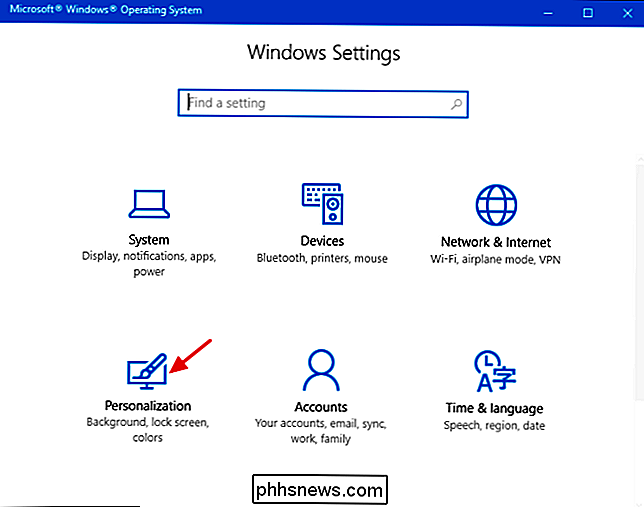
Sul lato sinistro della pagina Personalizzazione, fare clic su "Barra delle applicazioni".
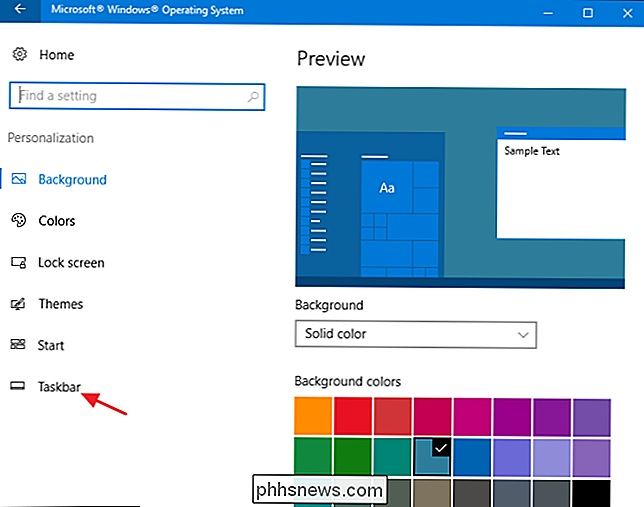
A destra, scorrere verso il basso un po 'e disattivare (o su) il " Mostra badge sui pulsanti della barra delle applicazioni "Attiva.
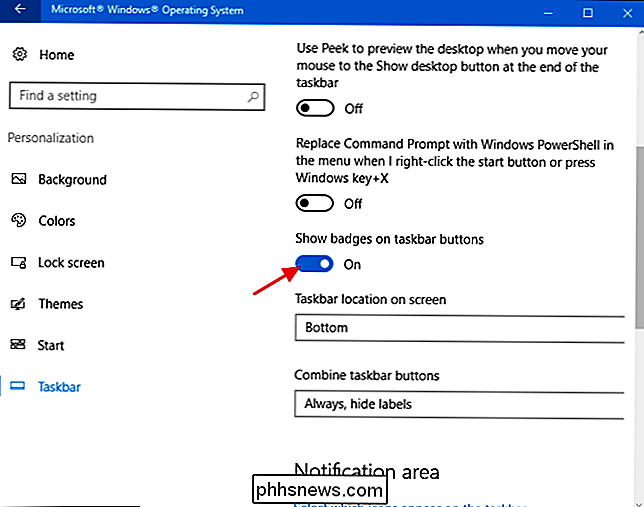
E voilà! Ora puoi goderti ancora una volta le tue belle e noiose icone della barra delle applicazioni.
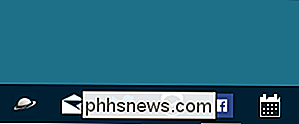
Anche se sarebbe bello controllare i badge per le singole app, e supponiamo che verranno aggiunti alla fine, almeno hai la possibilità di disattivare completamente i badge se, come molte persone, li trovi fonte di distrazione.

Che cos'è la cartella ProgramData in Windows?
Nelle versioni moderne di Windows, vedrai una cartella "ProgramData" sull'unità di sistema, solitamente l'unità C: . Questa cartella è nascosta, quindi la vedrai solo se mostri file nascosti in Esplora file. Dati applicazioni, registro e altri luoghi Archivio dati CORRELATI: Come mostrare file nascosti e Cartelle in Windows 7, 8 o 10 I programmi memorizzano i dati in diversi punti di Windows.

Come modificare lo stile di riferimento della cella in Excel
Normalmente, Excel usa lo stile di riferimento della cella A1 che usa lettere per intestazioni di colonna e numeri per le intestazioni di riga. Tuttavia, se noti che ci sono numeri sia sulle intestazioni delle righe che sulle intestazioni delle colonne, questo è lo stile di riferimento delle celle R1C1.



